Tastatūras lietojumprogrammu kolekcija tehniskajiem programmētājiem tālruņos

Šīs tastatūras lietojumprogrammas palīdzēs lietotājiem darbināt datora funkcijas tieši jūsu Android tālrunī

Papildus tālruņa noklusējuma tastatūrai, tastatūras lietojumprogrammas , piemēram, Laban Key , Gboard ,... sniedz lietotājiem daudz vairāk noderīgu funkciju. Īpaši ar Google Gboard tastatūras lietojumprogrammu lietotāji piedzīvos daudz vairāk pielāgošanas iespēju nekā noklusējuma tastatūra ar meklēšanas un ievades iespējām un augstu precizitāti.
Un šajā jaunajā versijā lietojumprogramma Gboard ir pievienojusi funkciju Mini Stickers, veidojot emocijzīmes, pamatojoties uz jūsu pašbildi. Gboard izmantos mašīnmācīšanās tehnoloģiju un mākslīgo intelektu, lai analizētu jūsu fotoattēlus un tādējādi izveidotu emocijzīmes dažādos stilos. Tālāk esošajā rakstā, izmantojot Tips.BlogCafeIT, uzzināsim, kā lietot mini uzlīmes platformā Gboard.
Norādījumi uzlīmju izveidei no pašbilžu fotoattēliem pakalpojumā Gboard
1. darbība:
Pirmkārt, jums ir jājaunina vai jālejupielādē lietojumprogramma ar jaunāko versiju, izmantojot tālāk norādīto saiti.
2. darbība:
Kad instalēšana ir pabeigta, lietotāji piekļūst ierīces iestatījumiem , atlasiet Vispārīgi iestatījumi . Šajā saskarnē atlasiet sadaļu Tastatūras iestatījumi . Atlasiet sadaļu Tastatūra .
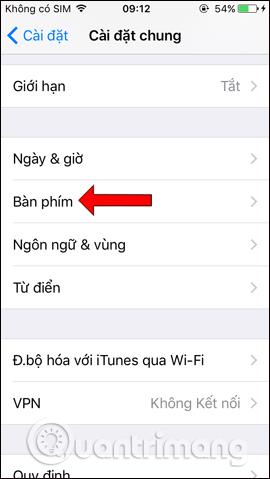
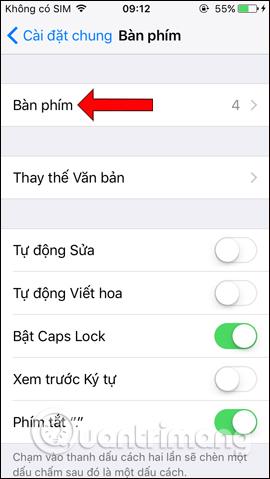
3. darbība:
Pēc tam noklikšķiniet uz Pievienot jaunu tastatūru…. pēc tam atlasiet Gboard tastatūru .
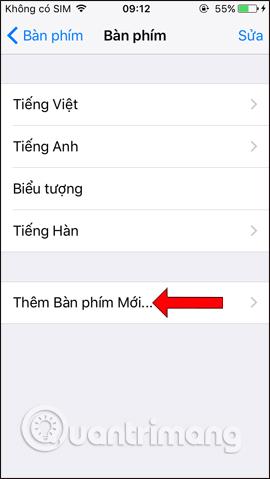 |
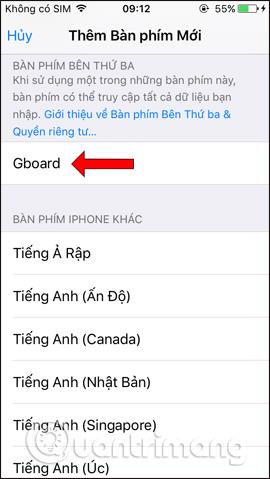 |
Tagad ierīces tastatūrā redzēsim Gboard. Noklikšķiniet uz Gboard un iespējojiet pilnas piekļuves režīmu . Tagad sistēma lūgs lietotājam vēlreiz apstiprināt, noklikšķiniet uz Atļaut .
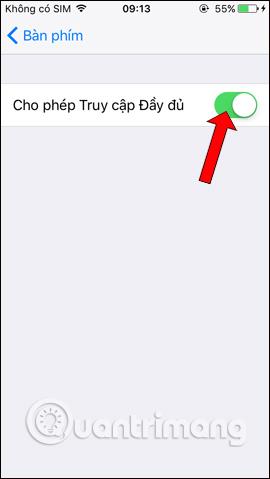 |
 |
4. darbība:
Piekļūstiet lietojumprogrammai, un jums tiks lūgts pārslēgties uz Gboard tastatūru. Noklikšķiniet uz globusa ikonas un pēc tam atlasiet Gboard . Šī ir lietojumprogrammas galvenā saskarne, noklikšķiniet uz sadaļas Uzlīmes .
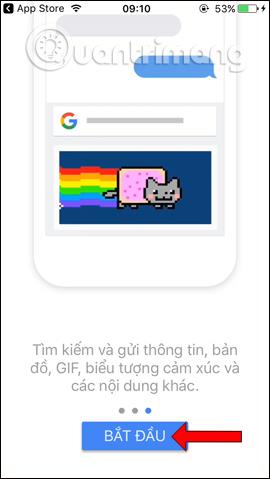 |
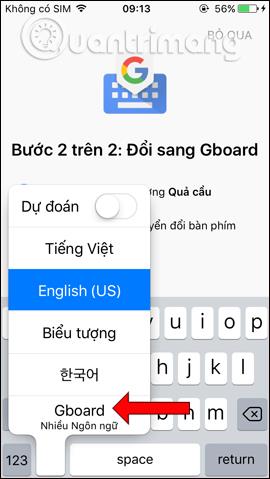 |
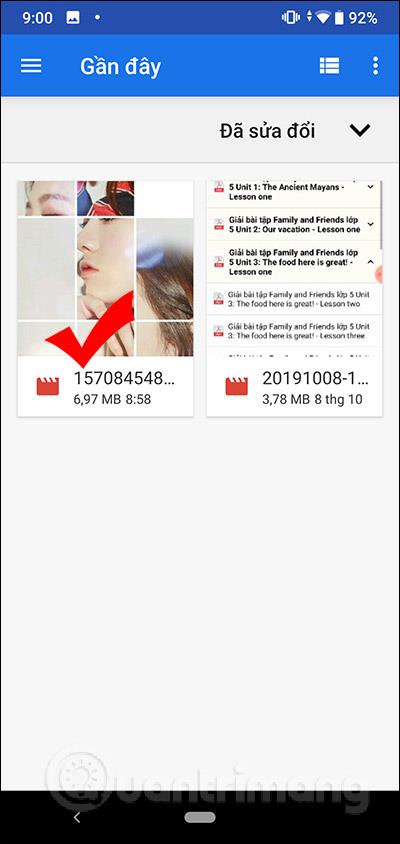 |
5. darbība:
Jaunajā saskarnē būs mini uzlīmju pakotnes sadaļa, noklikšķiniet uz pogas Izveidot . Piekrītiet, lai lietojumprogramma varētu piekļūt kameras lietojumprogrammai ierīcē, noklikšķiniet uz Labi .
Tiek parādīts pašbildes fotografēšanas interfeiss. Lūdzu, nofotografējiet savu seju , lai tā ietilptu pareizajā ekrāna kvadrātveida rāmī, lai lietojumprogramma varētu analizēt jūsu seju.
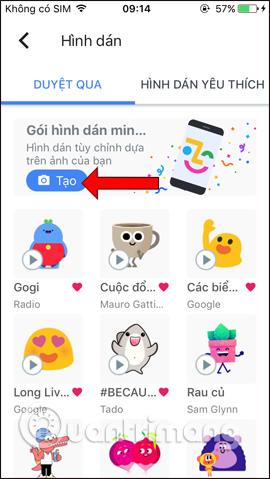 |
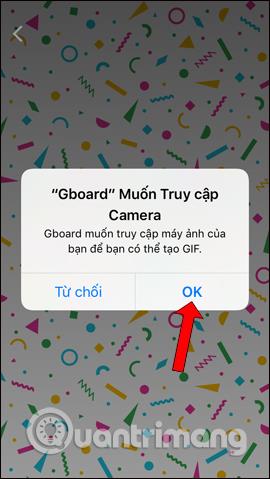 |
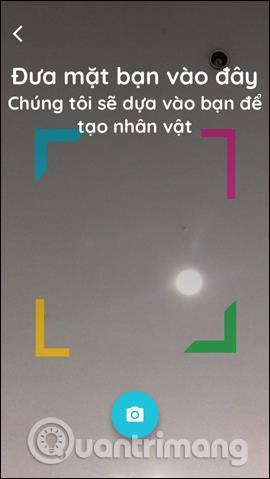 |
6. darbība:
Kad esat pabeidzis fotoattēla uzņemšanu, pagaidiet dažas sekundes, līdz programma tiek analizēta. Ja radīsies kļūda, jūs saņemsit paziņojumu un tiks lūgts atkārtoti uzņemt attēlu. Ja fotoattēls tiks uzņemts veiksmīgi, lietojumprogramma nodrošinās 2 dažādus iemiesojumus ar pielāgojumiem katram uzlīmes fotoattēlam. Noklikšķiniet uz Pielāgot .

7. darbība:
Katrā uzlīmē lietotāji pēc vēlēšanās var rediģēt daļas ar dažādiem stiliem, piemēram, seju, matus, acis.
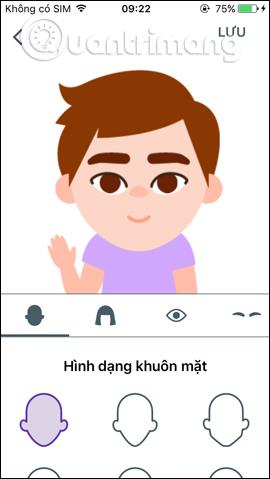
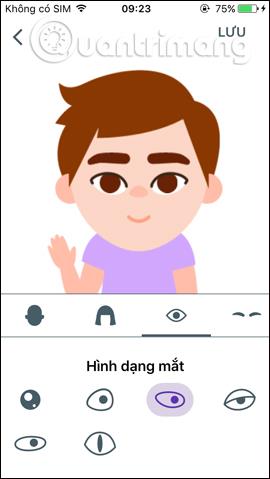
Turpiniet rediģēt abus reprezentatīvos uzlīmju attēlus. Kad rediģēšana ir pabeigta, noklikšķiniet uz Saglabāt , lai saglabātu izmaiņas.
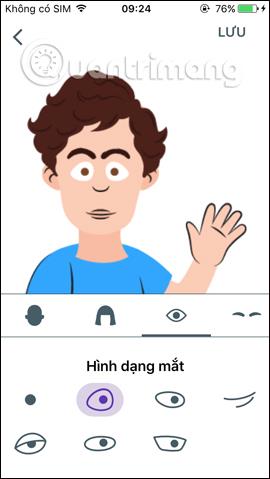 |
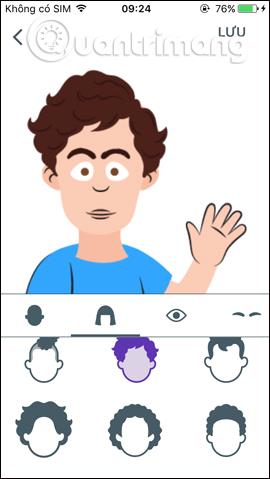 |
8. darbība:
Nospiediet atpakaļvērsto bultiņu, un pēc rediģēšanas pēc jūsu vēlmēm jūs redzēsit 2 pilnīgas uzlīmes. Noklikšķiniet uz pogas Gatavs augšējā labajā stūrī. Tātad jums ir uzlīmju pakotne, kas izveidota no jūsu pašbildes.
Pārvaldības saskarnē būs poga Pielāgot, ja lietotājs vēlēsies rediģēt tālāk, un miskastes ikona, lai izdzēstu izveidoto uzlīmi.
 |
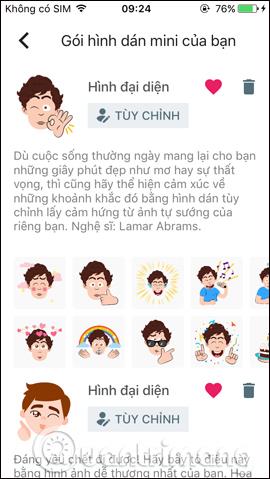 |
9. darbība:
Tagad atveriet ziņojumapmaiņas lietotni vai jebkuru rediģēšanas lietotni, un redzēsit, ka Gboard tastatūra jau tiek izmantota. Noklikšķiniet uz stciker ikonas zemāk. Pēc tam redzēsit rediģēšanas opcijas, pieskarieties emocijzīmju ikonai .
 |
 |
Tagad lietotāji redzēs iepriekš izveidoto uzlīmju pakotni ar 2 dažādu veidu reprezentatīvām sejām. Velciet pa kreisi vai pa labi, lai atlasītu izmantojamās uzlīmes veidu.
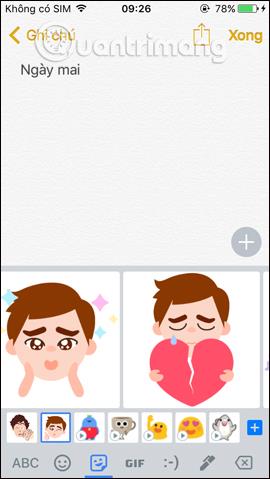 |
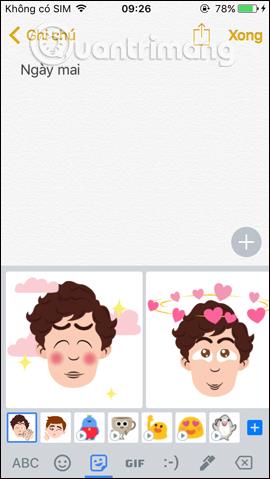 |
Vēl viena interesanta funkcija, ko Gboard piedāvā lietotājiem. Uzlīmes tiks balstītas uz jūsu seju, lai vispirms izveidotu uzlīmes kontūru, un pēc tam lietotājs to rediģēs pēc saviem ieskatiem. Jūsu izveidotās uzlīmes tiks saglabātas Gboard lietošanai.
Redzēt vairāk:
Novēlam veiksmi!
Šīs tastatūras lietojumprogrammas palīdzēs lietotājiem darbināt datora funkcijas tieši jūsu Android tālrunī
Gboard Mini uzlīmju funkcija izveido uzlīmes no pašbilžu fotoattēliem, kas palīdzēs jums uzņemt ļoti jautrus uzlīmju fotoattēlus.
Pateicoties reāllaika runas-teksta konvertēšanas funkcijām, kas ir iebūvētas daudzās ievades lietojumprogrammās, jums ir ātra, vienkārša un tajā pašā laikā ārkārtīgi precīza ievades metode.
Gan datori, gan viedtālruņi var izveidot savienojumu ar Tor. Labākais veids, kā piekļūt Tor no viedtālruņa, ir Orbot, projekta oficiālā lietotne.
oogle arī atstāj meklēšanas vēsturi, kuru dažreiz nevēlaties, lai kāds, kas aizņemas jūsu tālruni, redzētu šajā Google meklēšanas lietojumprogrammā. Kā dzēst Google meklēšanas vēsturi, varat veikt tālāk norādītās darbības šajā rakstā.
Tālāk ir norādītas labākās viltotās GPS lietotnes operētājsistēmā Android. Tas viss ir bez maksas, un jums nav nepieciešams rootēt tālruni vai planšetdatoru.
Šogad Android Q sola ieviest virkni jaunu funkciju un izmaiņu Android operētājsistēmā. Nākamajā rakstā apskatīsim paredzamo Android Q un atbilstošo ierīču izlaišanas datumu!
Drošība un privātums arvien vairāk kļūst par viedtālruņu lietotāju bažām kopumā.
Izmantojot Chrome OS režīmu “Netraucēt”, varat uzreiz izslēgt kaitinošos paziņojumus, lai darbvieta būtu koncentrētāka.
Vai zināt, kā ieslēgt spēles režīmu, lai optimizētu spēles veiktspēju tālrunī? Ja nē, izpētīsim to tagad.
Ja vēlaties, varat arī iestatīt caurspīdīgas tapetes visai Android tālruņu sistēmai, izmantojot lietojumprogrammu Designer Tools, tostarp lietojumprogrammas saskarni un sistēmas iestatījumu saskarni.
Tiek laisti klajā arvien vairāk 5G tālruņu modeļu, sākot no dizaina, tipiem līdz segmentiem. Šajā rakstā nekavējoties izpētīsim 5G tālruņu modeļus, kas tiks laisti klajā šī gada novembrī.









